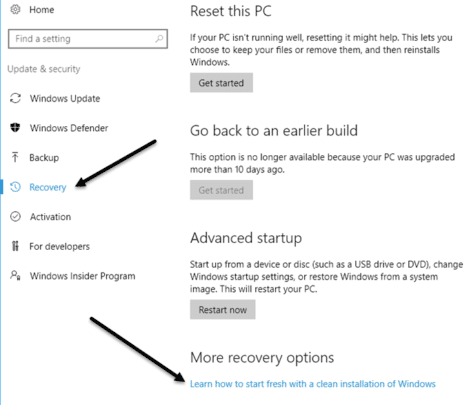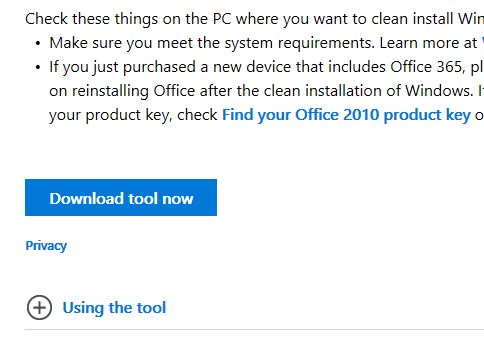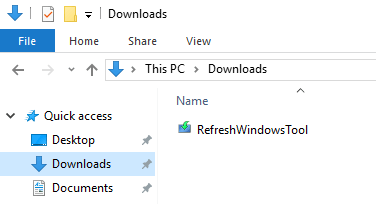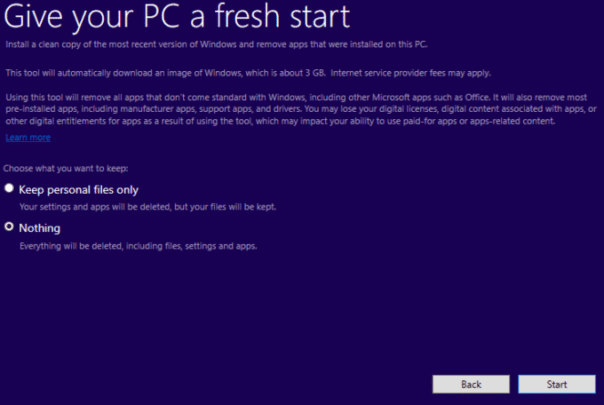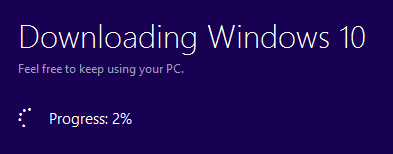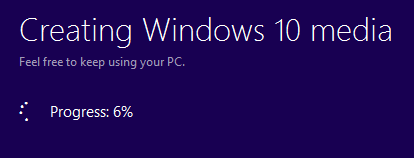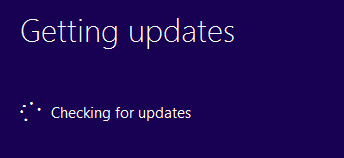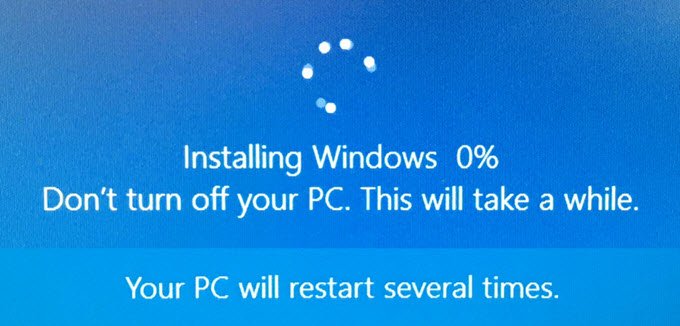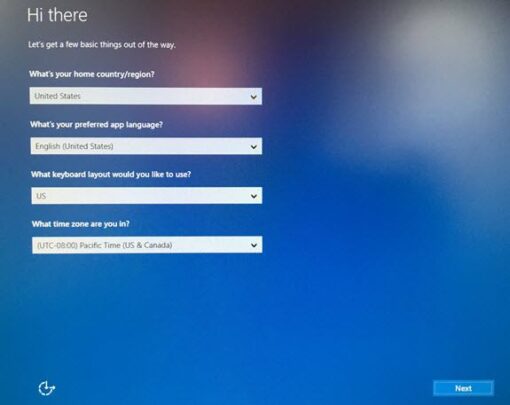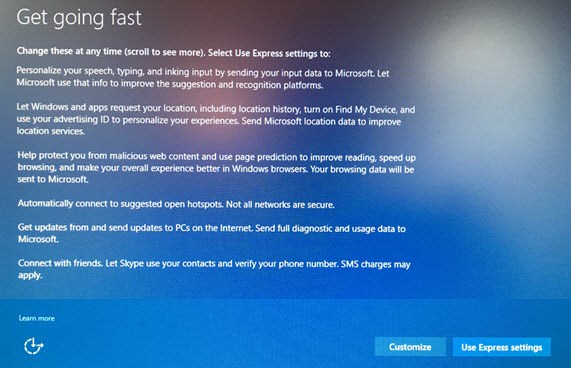في المعتاد عند حدوث مشكلة في الحاسوب صعب حلها نلجأ فوراً الى اعادة ظبط نظام التشغيل الى وضعيته السابقة فيما يُسمى Restore Windows to factory settings ولكن هذه العملية تُبقى بعض الملفات الخاصة بمُصنع الحاسوب كما هي وربما تكون المشكلة في احدى هذه الملفات لذا من الأفضل اللجوء الى تثبيت نسخة ويندوز بشكل كامل وهذا يتضمن بعض التفاصيل الفنية مثل تغيير ترتيب الأقلاع على الحاسوب ومسح جميع البيانات على الحاسوب وما الى اخر ذلك.
بفضل آخر تحديث لنظام ويندوز 10 بإمكاننا القيام بتثبيت نظيف للنظام دون التفكير في أي تفاصيل فنية على الأطلاق وفي هذه المقالة سنتعرف على طريقة عمل ذلك وبحسب تجارب القيام بهذه العملية سيتطلب الأمر من 30 الى 60 دقيقة حتى اكتمال العملية بالكامل بنجاح.
أشياء يجب ان تعلمها قبل القيام بتثبيت نظيف لنظام التشغيل :-
قبل الأستمرار و البدء في عمل هذا التثبيت يجب أن تتعرف على ثلاثة أشياء مهمة وهما :
- بإمكانك الأحتفاظ ببياناتك اذا كنت لا تريد ازالتها بشكل كامل كما هو مفترض في التثبيت العادي.
- لا يُمكنك التحكم في مساحات أجزاء القرص الصلب بأستخدام هذه الأداة ولكن ستلجأ للطريقة القديمة في تثبيت النظام لفعل ذلك.
- يجب التأكد من قيامك بتثبيت آخر تحديث لويندوز 10 واذا لم تقم بذلك بإمكانك تنزيل التحديث وتثبيته يدوياً من هنا.
خطوات تثبيت نظام ويندوز 10 نظيف :-
- أولاً نقوم بفتح قائمة Start ثم الدخول الى Settings ثم ننقر على Update & Security ثم أختيار Recovery من القائمة الجانبية، الآن سنقوم بالضغط على رابط Learn how to start fresh with a clean installation of Windows وسنجدها تحت عنوان More recovery options كما نرى في الصورة.
- بدخولك على هذا الرابط ستظهر لك نافذة ستضغط فيها على Download tool now لتنزيل أداة تثبيت النظام.
- سيظهر في مجلد Downloads الأداة كل ما عليك فعله هو النقر المزدوج عليها لبدء العملية.
- ستظهر لك النافذة التالية حيث ستختار اذا كنت تريد الأحتفاظ بملفاتك بالضغط على Keep personal files only او مسحها تماماً بالضغط على Nothing ثم الضغط على Start.
- الآن ستظهر لك هذه النافذة حيث يظهر مدى تقدم عملية تنزيل نسخة الويندوز والتي يُقدر حجمها بـ 3 جيجابايت ويعتمد سرعة تنزيل النسخة على سرعة الأنترنت لديك وللأسف لا يمكنك اختيار النسخة من على الحاسوب.
- الآن ستظهر لك هذه النافذة حيث يظهر مدى تقدم عملية انشاء الوسائط التي تساعد في تثبيت النظام.
- الآن ستظهر لك هذه النافذة حيث يظهر مدى تقدم عملية تنزيل اخر التحديثات للنسخة.
- بعد اكتمال العمليات السابقة ستظهر لك نافذة تثبيت النظام كالصورة التالية.
- هذه المرحلة قد تأخذ بعض الوقت وهي مرحلة الظبط الأولي للنظام.
- من الصعب ظبط الخصوصيات على الحاسوب بعد تثبيت النظام ولكن اثناء التثبيت فإن الأمر سهل حيث أنه ستظهر لك النافذة التالية والتي تنص على بعض الأحتياطات الواجب اتخاذها للحفاظ على خصوصياتك لذا كل ما عليك فعله هو الضغط على زر Use Express settings.
بعد الأنتهاء من هذه الخطوات أصبح لديك نظام ويندوز 10 مُثبت على الحاسوب بشكل نظيف ودون أي مشاكل تُذكر.